Вы приобрели электронную книгу на Amazon Kindle и теперь хотите прочитать ее на своем персональном компьютере или другом устройстве, на котором нет приложения Amazon Kindle?
Когда вы покупаете книгу на Amazon Kindle, она защищена DRM. Это означает, что вы не можете использовать ее за пределами экосистемы Amazon. Ее можно читать только с помощью приложения Amazon Kindle или Kindle Cloud Reader.
Вы не можете просто экспортировать ее в формат PDF, как обычную книгу или документ.
К счастью, приложив немного усилий, вы можете использовать это программное обеспечение с открытым исходным кодом под названием Calibre для обработки всех ваших потребностей Kindle, включая конвертирование электронных книг Kindle в PDF.
Но есть одна загвоздка. Для этой задачи требуется специальный плагин, и в этом руководстве я расскажу вам обо всем, что нужно знать, чтобы конвертировать купленные вами книги Kindle в PDF.
Преобразование книг Kindle в PDF
Книги Kindle защищены DRM (Digital Rights Management), чтобы предотвратить несанкционированный обмен и копирование.
Это означает, что если на книге, которую вы хотите конвертировать в PDF, включена функция DRM, она не позволит вам этого сделать, поэтому сначала необходимо удалить DRM.
Для этого вам придется использовать плагин DeDRM в Calibre, и в этом руководстве я расскажу вам, как установить и использовать плагин DeDRM для конвертации книг Kindle в PDF.
Итак, давайте начнем с первого шага.
Шаг 1: Установите последнюю версию Calibre (7.x)
Я пробовал это с различными версиями Calibre и смог заставить его работать с последней версией Calibre (7.6.0).
Если вы используете Linux, то вы можете легко установить последнюю версию Calibre (серия 7.x) с помощью следующей команды:
sudo -v && wget -nv -O- https://download.calibre-ebook.com/linux-installer.sh | sudo sh /dev/stdin
Шаг 2: Установите плагин DeDRM_tools
- Плагин DeDRM_tools больше не поддерживается, но он отлично работает для текущей и предыдущих итераций Calibre. Если у вас возникнут проблемы, вы можете обратиться к современным форкам плагинов DeDRM_tools на GitHub.
Сначала зайдите на страницу загрузки DeDRM_tools на GitHub и скачайте zip-файл последней версии:

Шаг 3: Загрузка плагина
Чтобы загрузить плагин, первым шагом будет распаковка загруженного файла, так как он содержит 2 плагина, поэтому распаковка файла позволит вам выбрать нужный.
Чтобы распаковать файл, вы можете использовать команду unzip или сделать это непосредственно из вашего файлового менеджера. Я бы выбрал файловый менеджер, в котором вы щелкните правой кнопкой мыши на zip-файле и выберите опцию извлечения:

Теперь откройте программу Clibre из вашей системы и откройте вкладку предпочтений с помощью ярлыка Ctrl + p. Затем выполните два простых шага:
Откроется файловый менеджер и вам будет предложено выбрать плагин. Теперь перейдите к извлеченным файлам и выберите файл DeDRM_plugin.zip.
После нажатия на кнопку Open появится вопрос, хотите ли вы добавить этот внешний плагин в вашу систему или нет, так как он может содержать вирусы/вредоносное ПО. Нажмите кнопку Yes:

Он покажет добавленный в Calibre плагин с кратким описанием. Чтобы подтвердить это, нажмите кнопку Apply:

Теперь перезапустите Calibre, чтобы плагин, который вы только что добавили в систему, начал действовать.
Шаг 4: Добавьте серийный номер Kindle в DeDRM
Чтобы найти серийный номер вашего устройства Kindle, зайдите на Amazon и нажмите на Account & Lists:

Прокрутите страницу вниз и там вы найдете опцию Devices в категории Digital content and devices:

Когда вы нажмете на Devices, вы найдете свой Kindle в Amazon devices. Чтобы получить серийный номер устройства, нажмите на название устройства.
В моем случае мне нужно было нажать на Sagar’s kindle:

После нажатия на название устройства появится информация об устройстве, включая серийный номер. Скопируйте серийный номер:

Следующим шагом откройте Calibre, перейдите к Preferences -> Plugins -> File type, а затем дважды щелкните на DeDRM плагине.
Нажмите на eInk Kindle ebooks, нажмите на значок плюса ➕ и введите серийный номер Kindle:

Нажмите OK, и все готово.
Шаг 5: Скачайте электронные книги (которые вы хотите конвертировать)
Чтобы скачать электронные книги, приобретенные через Amazon, перейдите по ссылке Your Account -> Content Library, и там появится список приобретенных вами материалов.
Чтобы скачать книгу, найдите кнопку More actions, а затем выберите опцию Download & transfer via USB:

После загрузки файла выберите устройство, серийный номер которого вы ввели в плагин.
У меня только одно устройство Kindle, поэтому оно покажет мне только один вариант. После выбора устройства нажмите кнопку Download:

Шаг 6: Конвертация книг в PDF
Чтобы конвертировать загруженные книги, нажмите кнопку Add books и выберите одну или несколько книг, которые вы хотите преобразовать в PDF:

После добавления книг в библиотеку, выберите одну или несколько книг и нажмите кнопку Convert books:

Следующий, выберите PDF в формате вывода и нажмите OK:

Пройдет несколько секунд, и вскоре вы увидите формат PDF наряду с форматом по умолчанию:

Если вы хотите загрузить PDF-версию файла, щелкните правой кнопкой мыши на формате PDF и выберите опцию Save the PDF format to disk:

Вот и все!



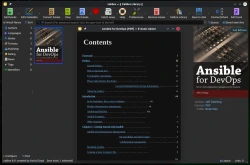
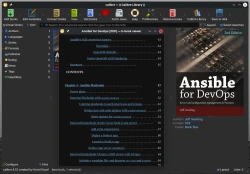
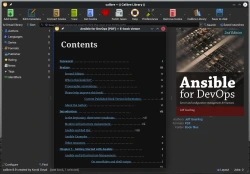
Комментарии (0)